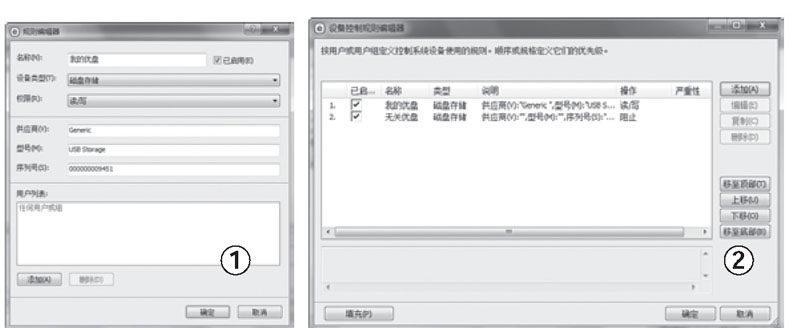巧用NOD32,灵活管控U盘
2015-04-29刘景云
刘景云
随着U盘、移动硬盘等移动存储设备的广泛使用,带来风险也不可忽视。除了清理病毒外,NOD32还可以灵活的对优盘进行管控。
随着U盘、移动硬盘等移动存储设备的广泛使用,带来风险也不可忽视。例如,别人只需轻轻连上U盘,就可以毫不费力地盗走您的机密数据;U盘病毒的泛滥,随时威胁着系统的安全等。因此,对U盘进行合理管控,显得极为迫切。提起NOD 32防毒软件,大家都不陌生,除了清理病毒外,NOD32还可以灵活地对U盘进行管控。
这里以最新的NOD 32 AntiVirus 8.0为例进行说明,当然也可以使用ESET Smart Security来实现下列操作。在NOD32主界面中点击F5键,在高级设置界面左侧点击“计算机”-“设备控制”项,在右侧勾选“集成到系统”项,之后重启系统,激活该功能。连上自己的U盘,点击“配置规则”按钮,在设备控制规则编辑器窗口中点击“添加”按钮,在弹出窗口(如图1)中的“名称”栏中输入本规则名称,在“设备类型”列表中选择管控的设备类型,包括磁盘存储、CD/DVD光驱、FireWare存储等。这里选择磁盘存储项。在“权限”列表中选择访问目标设备的级别,包括读写、只读、阻止等,这里选择“读写”项。
输入您使用的U盘的供应商,型号,序列号等信息,这里信息可以使用USBDeview等工具来查看,上述信息可以全部输入,也可以部分输入,例如只输入U盘等序列号。在“用户列表”栏中点击“添加”按钮,添加限制访问权限的账户或者组名。勾选“已启用”项,激活本规则。点击“确定”按钮,完成本规则的创建。这样,就可以在本机上自由使用该U盘,而不会遭到NOD 32的拦截。当然,为了简单起见,也可以在设备控制规则编辑器窗口(如图2)中点击“填充”按钮,在弹出窗口中显示连接的所有移动设备信息,选择目标设备,点击确定按钮,自动完成该设备的供应商、型号、序列号等信息的输入操作。按照上述方法,可以将自己所有的移动存储设备配置规则,允许对其进行读写操作。
之后再创建一条规则,具体方法和上述相同,所不同的是在“权限”列表中选择“阻止”(或者“只读”)项,U盘的供应商,型号,序列号等信息全部为空。这样,当别人非法连接别的U盘时,就会遭到拦截或者只能执行读操作,无法向U盘写入数据。为了防止别人随意更改NOD32配置,最好为其设置访问密码。在NOD32高级设置窗口左侧点击“用户界面”→“访问设置”项,勾选“密码保护设置”项,点击“设置密码”按钮,完成密码的设置操作。
实际上,密码保存在注册表 “HKEY_LOCAL_MACHINE\SOFTWARE\ESET\NOD\CurrentVersion\Info”分支中。为了防止别人将该分支右侧“PackageID”项删除,来清除密码,进而非法修改移动设备管理规则,可以在NOD32高级设置界面左侧点击“计算机”-“HIPS”项,在右侧窗口中勾选“启用HIPS”等项,来激活HIPS功能。在“过滤模式”列表中选择“带规则的自动模式”项,点击“配置规则”按钮,在弹出窗口中点击“新建”按钮,在规则编辑窗口输入其名称,在“操作”列表中选择“阻止”项,在“允许操作”列表中勾选“从注册表删除”和“修改注册表”项,点击“添加”按钮,在弹出窗口中的“值”栏中输入“HKEY_LOCAL_MACHINE\SOFTWARE\ESET\NOD\CurrentVersion\Info\PackageID”,点击确定按钮保存配置。这样,该键值就会被彻底保护起来。